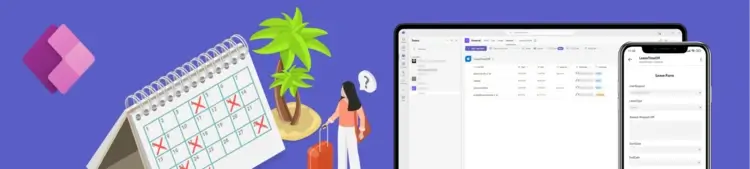Take Leave Request
แอปพลิเคชั่นสำหรับกรอกแบบฟอร์มลางานของพนักงานของบริษัท พร้อมทั้งดูปฏิทินการลางานของทีมได้
Take Leave Request แอปพลิเคชั่นสำหรับลางานของพนักงานของบริษัท โดยมีฟีเจอร์
- แบบฟอร์มสำหรับให้พนักงานกรอกลางาน
- ระบบส่งอีเมลการลาให้ทั้งพนักงานและแอดมิน
- ระบบ Approve & Reject การลาของพนักงาน โดยแอดมิน
- ปฏิทินแสดงการลางานของพนักงานทั้งหมด
- ตารางแสดงการลางานของพนักงานทั้งหมด โดยแสดงชื่อ สถานะการลา และอื่น ๆ
ระบบลางานของเราอยู่ภายใน Microsoft Teams ในหัวข้อ Power Apps โดยสามารถแก้ไขแบบฟอร์มได้ตามต้องการ สร้างช่องสำหรับกรอกข้อมูลและปุ่มต่าง ๆ ได้ สร้างคำสั่งได้ตามต้องการ
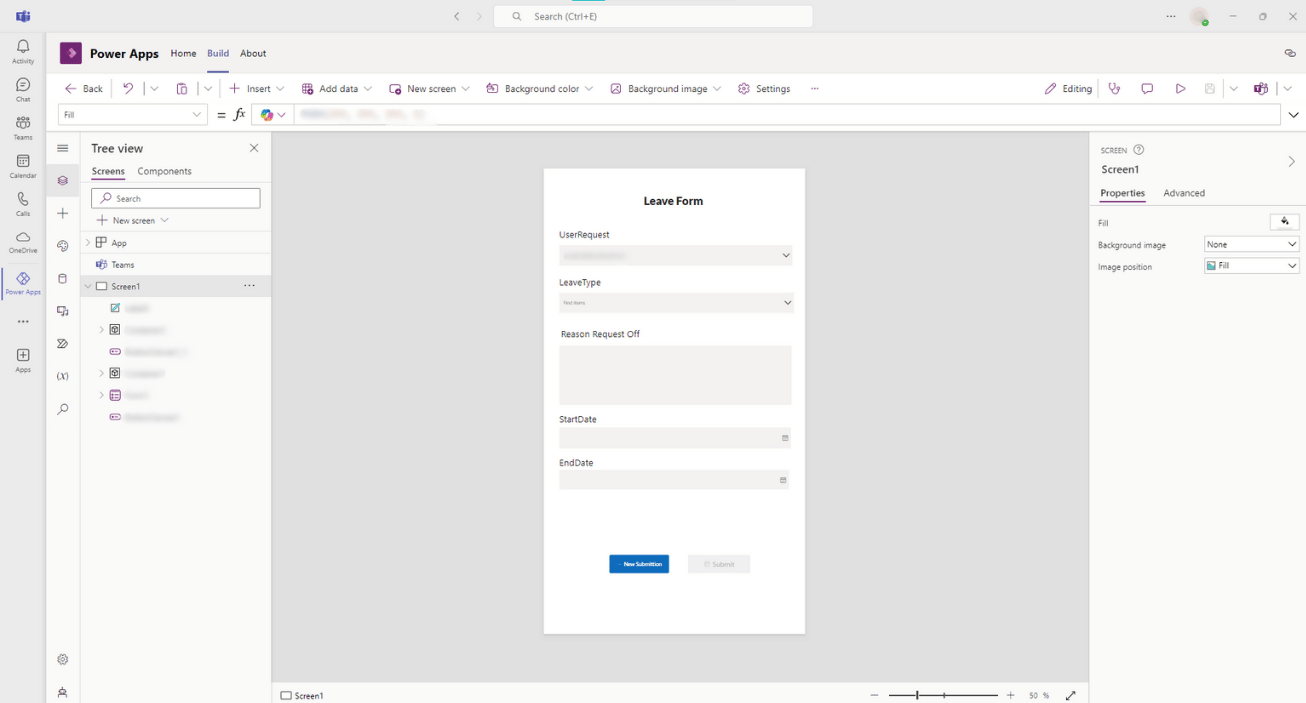
ตัวอย่างการสร้างแบบฟอร์มใน Power App
แบบฟอร์มที่สร้างก่อนหน้าก็จะถูกแสดงในหน้าแบบฟอร์มการลางานเลย โดยเข้าทางกลุ่มของ Microsoft Teams โดยข้อมูลการลาทั้งหมดจะถูกเก็บใน Share Point ภายใน Microsoft Teams เช่นเดียวกัน
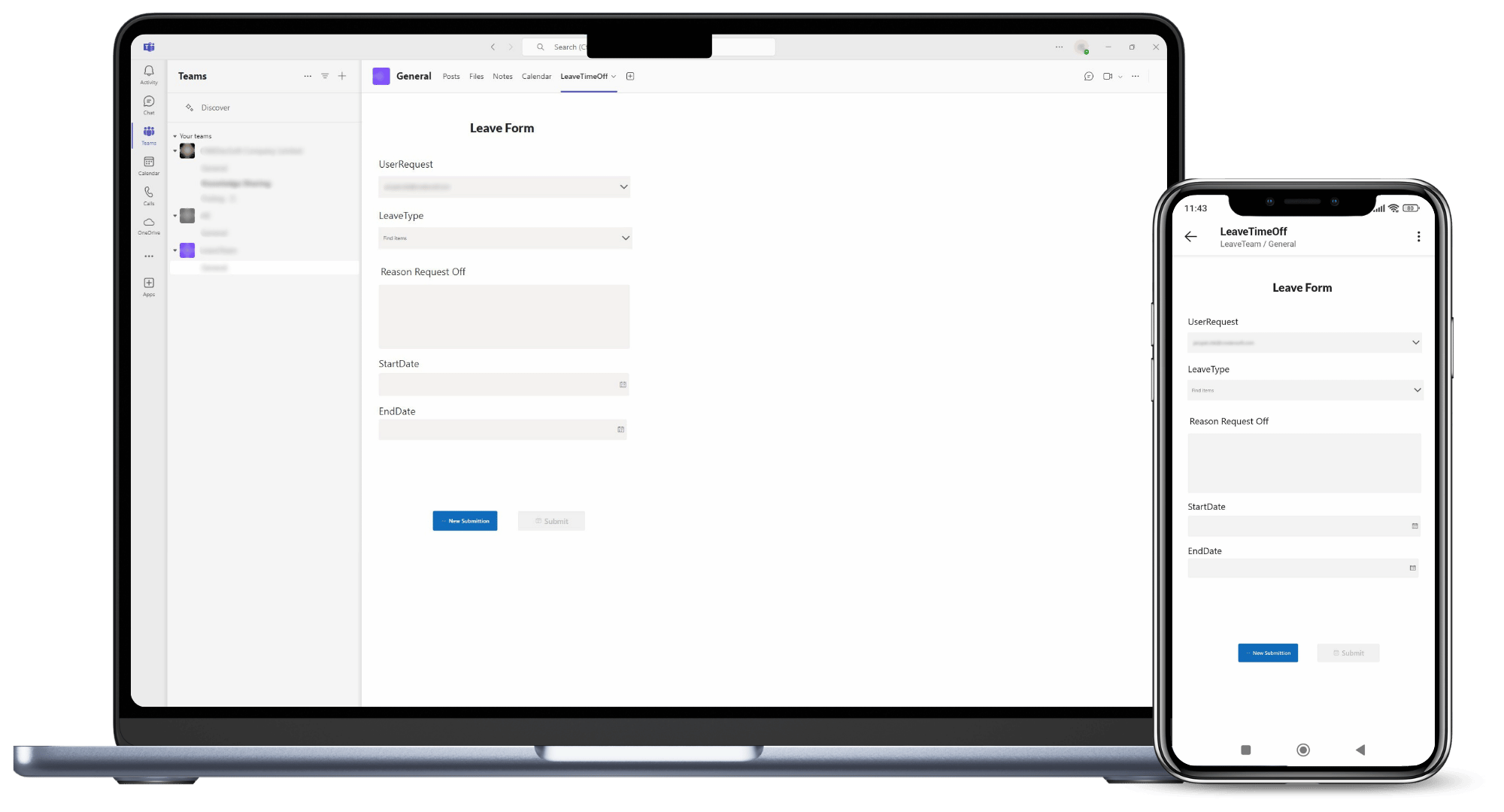
ตัวอย่างแบบฟอร์มที่ได้
ขั้นตอนการใช้งานแบบฟอร์มลางาน
1. พนักงานกรอกแบบฟอร์มลางาน ใส่รายละเอียดการลางานให้ครบถ้วยแล้วกด Submit เพื่อยืนยัน
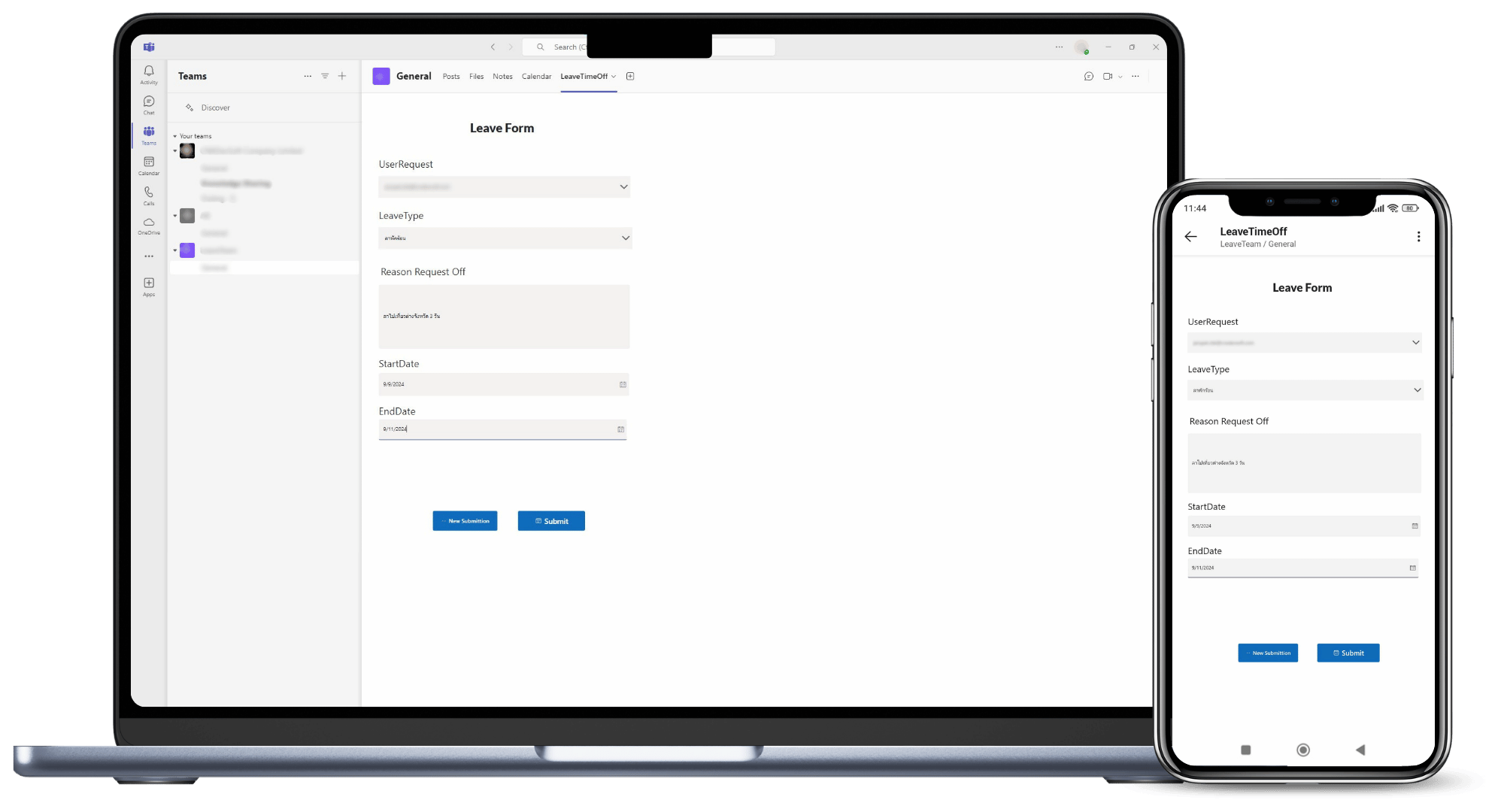
ตัวอย่างการกรอกแบบฟอร์ม
2. พนักงานจะได้ข้อความแจ้งเตือนส่งการลาสำเร็จ
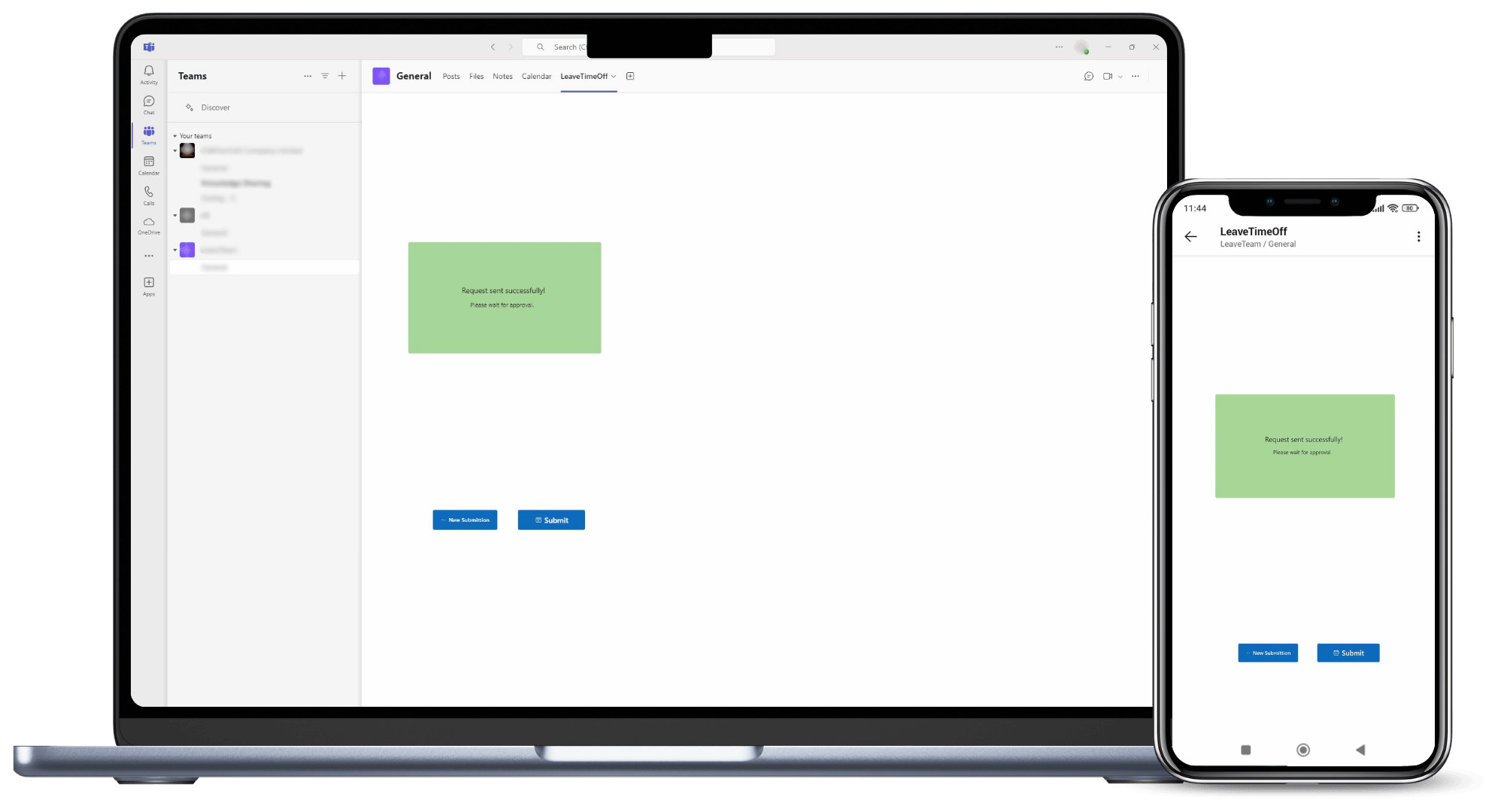
ตัวอย่างการแจ้งเตือนส่งการลาสำเร็จ
3. ระบบจะอัพเดทการลาใหม่ในตารางการลาทั้งหมด โดยทั้งพนักงานและแอดมินสามารถตารางนี้ได้ โดยจะแสดงหัวข้อการลา วันที่ลา สถานะการลา ชื่อผู้ลา ประเภทการลา
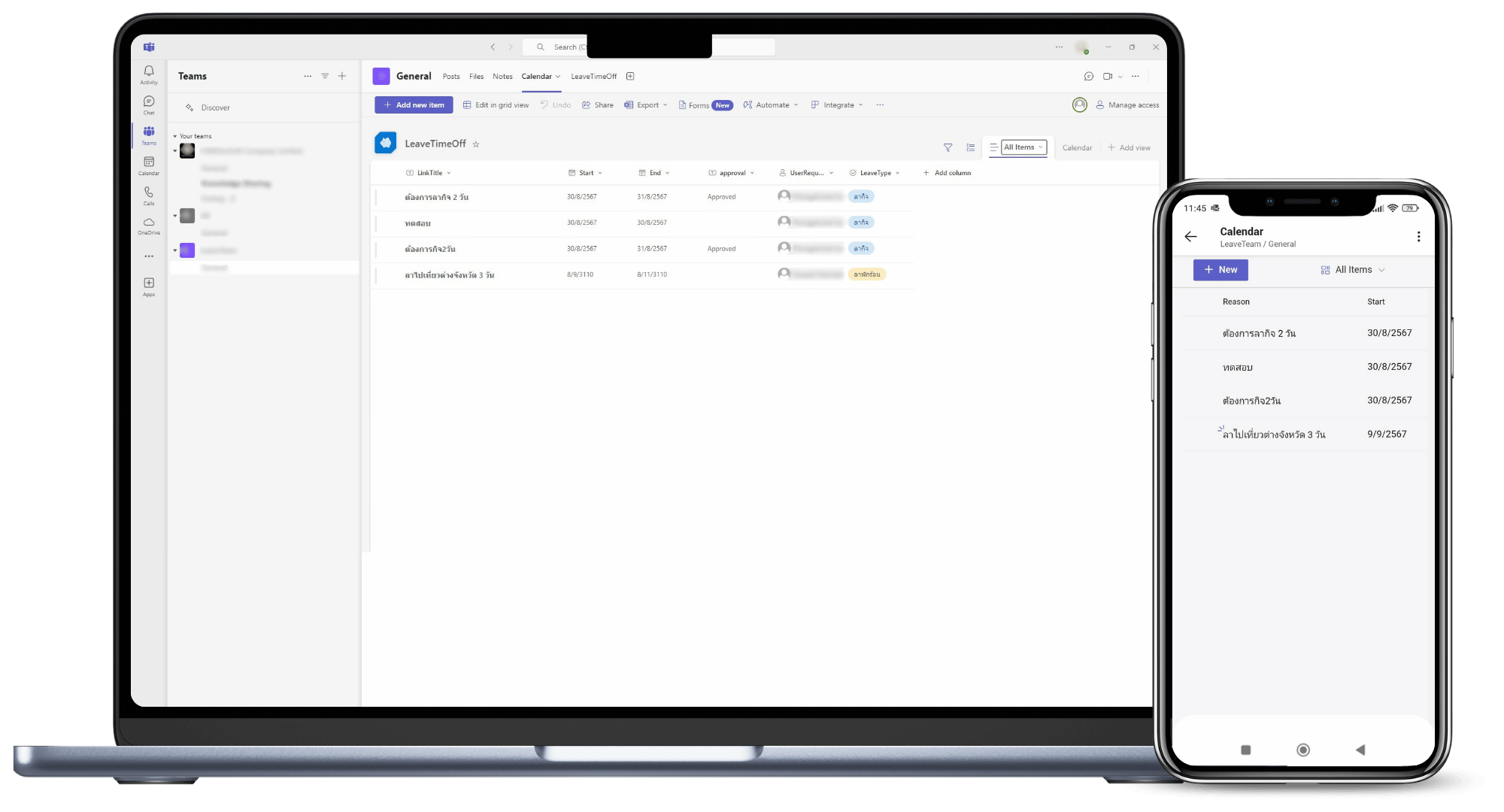
ตัวอย่างตารางการลางานทั้งหมด
4. พนักงานได้อีเมลสำหรับการลาของตัวเองด้วย
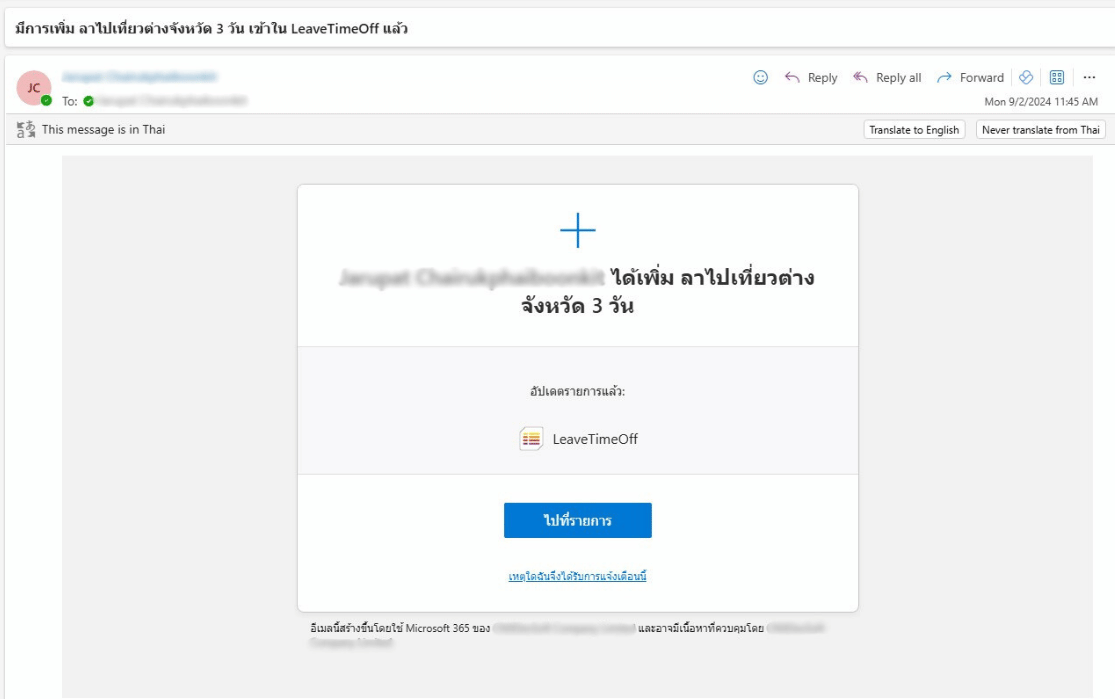
ตัวอย่างอีเมลไปยังพนักงาน
5. แอดมินได้รับอีเมลการลา พร้อมรายละเอียด โดยสามารถกด Approve หรือ Reject ได้เลยผ่าน Email โดยหากทำการ Approve หรือ Reject ก็จะแสดงข้อความเลือกสำเร็จเรียบร้อย
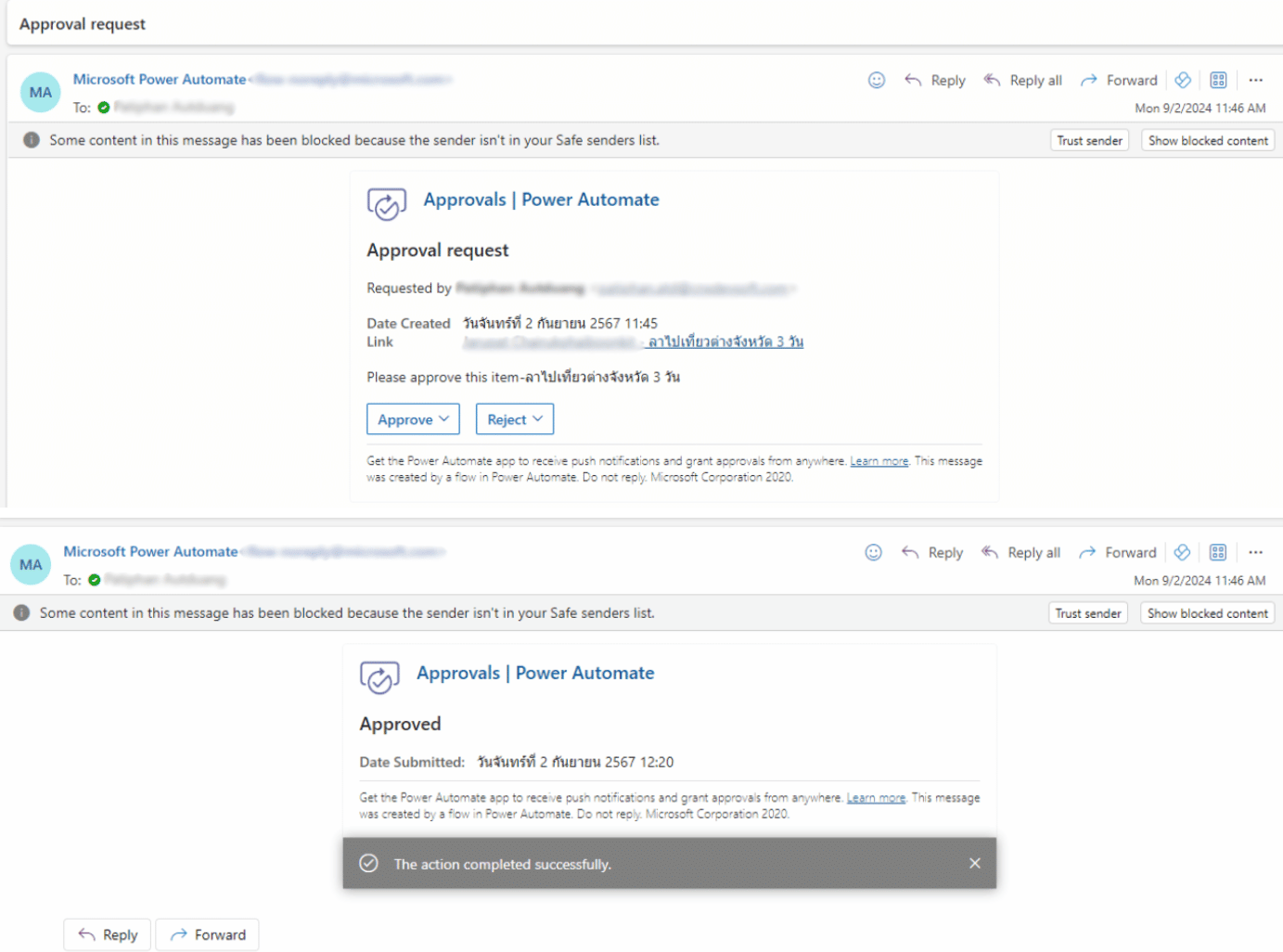
ตัวอย่างอีเมลที่ส่งไปยังแอดมิน และแอดมินกด Approve การลา
6. พนักงานก็จะได้อีเมลแจ้งเตือนสถานะการลาด้วยว่า Approve หรือ Reject
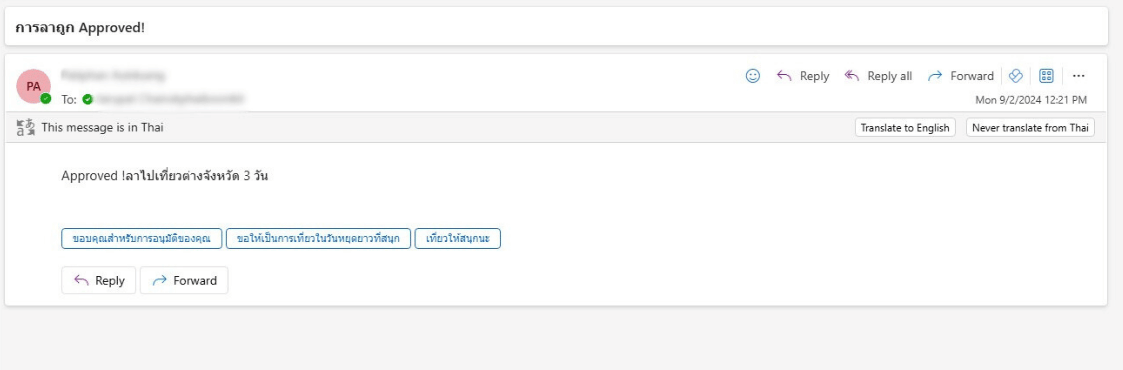
ตัวอย่างอีเมลที่พนักงานได้รับเมื่อการลาได้รับการ Approve
7. ระบบจะอัพเดทการลาใหม่ในตารางการลาทั้งหมด จะเห็นได้ว่า การลาของพนักงานได้รับการ Approved แล้ว
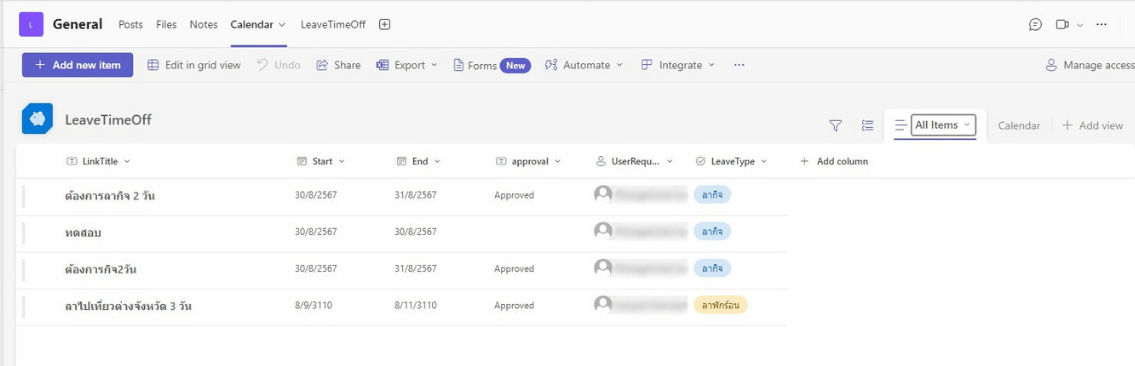
ตัวอย่างตารางการลา เมื่อการลาของเราได้รับการ Approve
8. ระบบจะอัพเดทการลาใหม่ในปฏิทินด้วย โดยจะแสดงเพียงการลาที่ได้รับการ Approved แล้วเท่านั้น
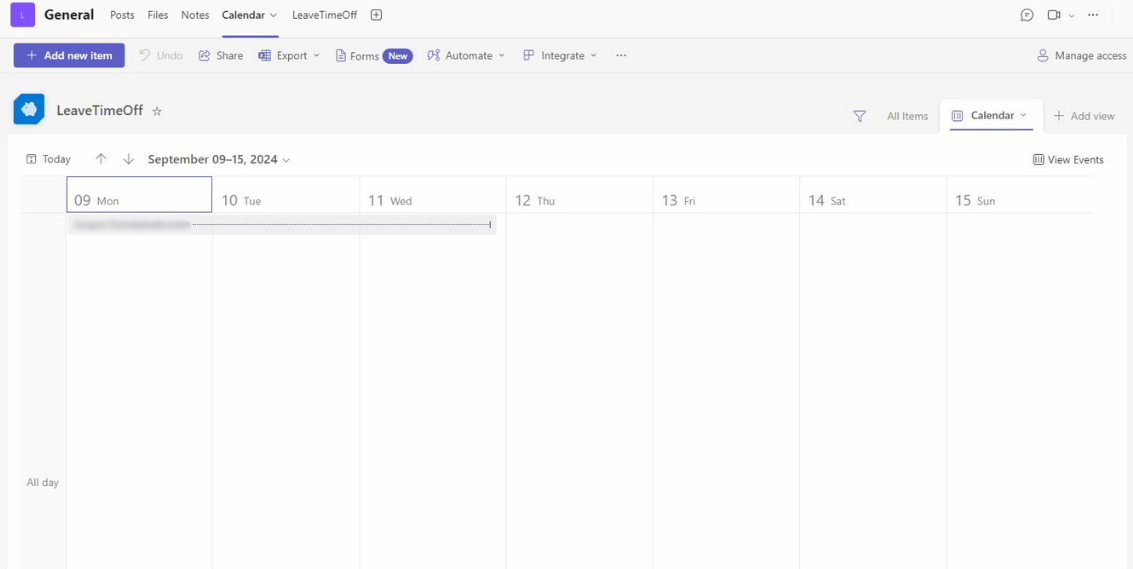
ตัวอย่างปฏิทินแสดงการลาที่ Approve
9. สามารถดูรายละเอียดการลาทั้งหมดได้
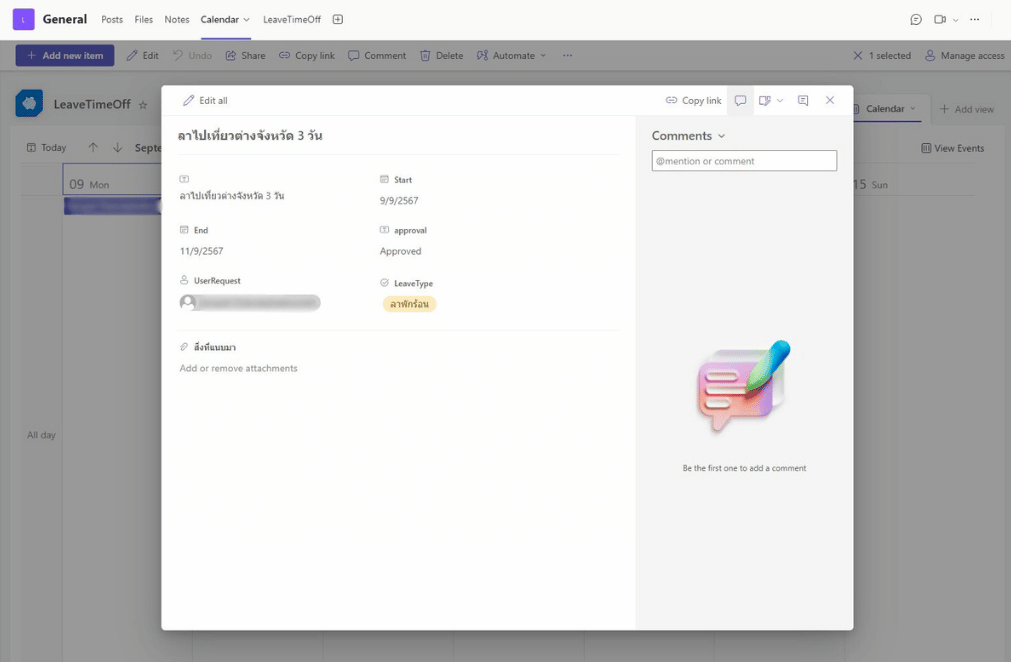
ตัวอย่างรายละเอียดการลา
โดยระบบการลาของพนักงานของเรานั้น เป็นเพียงจุดเริ่มต้นในการทำงานต่อในโปรเจคต่าง ๆ เราพร้อมต่อยอดการทำงานอยู่เสมอ